En Synology NAS, la agregación de enlaces se denomina Bond. Su Synology NAS puede tener varias interfaces de red. Puede utilizar unir varias interfaces de red para aumentar el ancho de banda de su Synology NAS o configurar la tolerancia a fallos.
Por ejemplo, puede vincular interfaces de red de 2 × 1 Gbps para crear una interfaz de red de 2 Gbps. O puede vincular interfaces de red de 2 × 1 Gbps para crear una única interfaz de red tolerante a fallas de 1 Gbps. La interfaz de red unida tolerante a fallas utilizará la misma dirección IP sin importar qué interfaz de red física se utilice. Por lo tanto, si uno falla por algún motivo, el otro seguirá funcionando y podrá conectarse a su Synology NAS sin cambiar la dirección IP que utiliza para conectarse a su Synology NAS.
En este artículo, le mostraré cómo crear una interfaz de red de enlace utilizando múltiples interfaces de red físicas en su Synology NAS para aumentar el ancho de banda de la red y proporcionar tolerancia a fallas. Entonces empecemos.
Instalación de cables de red en Synology NAS:
Antes de instalar cables de red en los puertos RJ-45 de su Synology NAS, debe apagar su Synology NAS desde Synology Web GUI.
Para apagar su Synology NAS desde Synology Web GUI, haga clic en el icono de Usuario (  ) y haga clic en Cerrar como se muestra en la captura de pantalla a continuación.
) y haga clic en Cerrar como se muestra en la captura de pantalla a continuación.
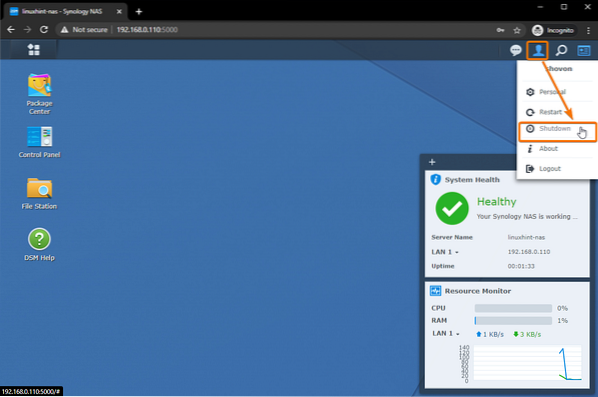
Para confirmar la operación de apagado, haga clic en sí.
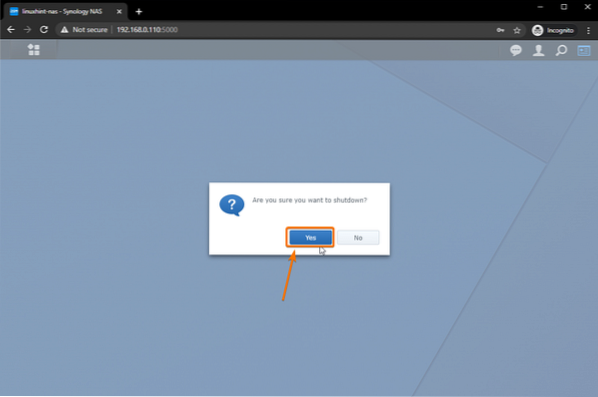
Su Synology NAS debería apagarse en unos minutos.
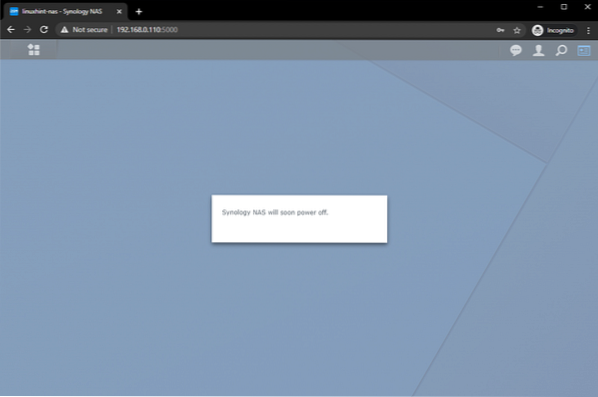
Una vez que su Synology NAS esté apagado, todos los LED deben estar apagados, como se muestra en la imagen a continuación.

En la parte posterior de su Synology NAS, es posible que tenga un solo cable Ethernet conectado al puerto RJ-45 de su NAS, como he.
Tengo 3 puertos ethernet adicionales sin usar en mi NAS. Es posible que tenga más o menos puertos Ethernet sin usar en su NAS.

Conecte los cables ethernet en los puertos RJ-45 no utilizados de su NAS.
He conectado 3 cables ethernet más, como puede ver en la captura de pantalla a continuación.

Una vez que haya terminado, presione el botón de encendido para encender su NAS.
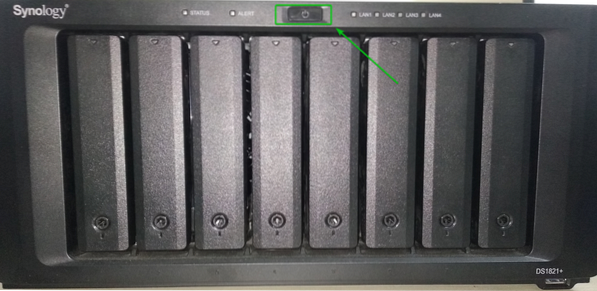
Una vez que todos los LED de su NAS estén encendidos, debería poder conectarse a su Synology Web GUI y configurar enlaces de red.
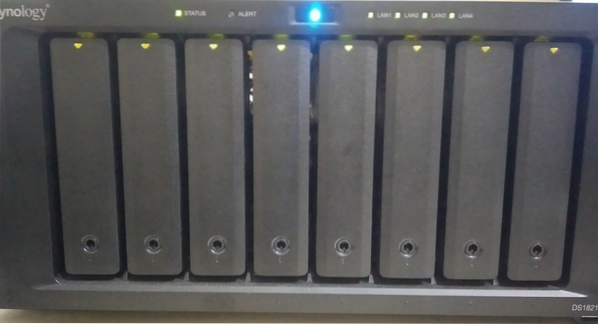
Visite la GUI web de Synology desde un navegador web y vaya a La red desde el Panel de control aplicación como se marca en la captura de pantalla a continuación.
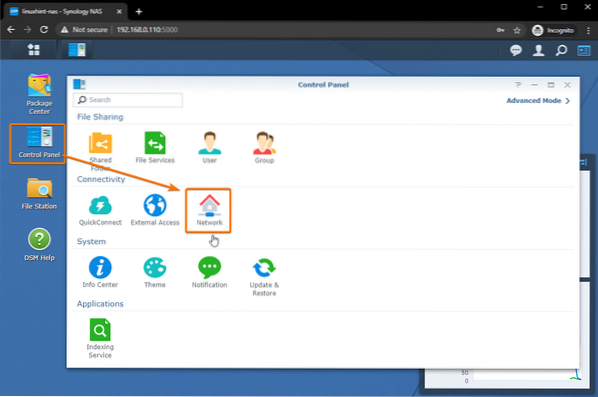
En el Interfaz de red pestaña, debería ver que todas las interfaces de red que está utilizando son Conectado.
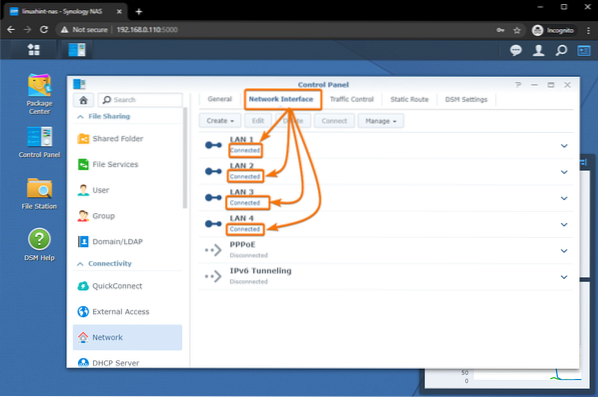
Puede hacer clic en el botón de flecha hacia abajo como se marca en la captura de pantalla a continuación para encontrar más información sobre el Conectado interfaces de red.
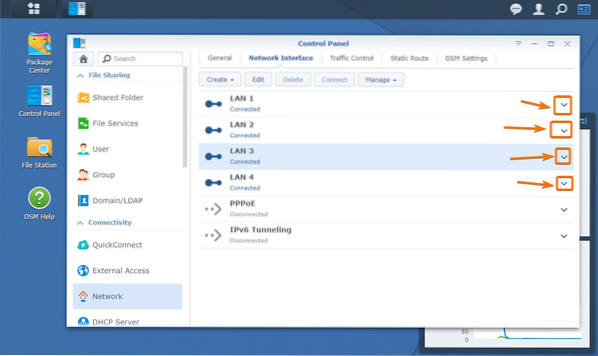
Como puede ver, todas las interfaces de red tienen sus direcciones IP y ancho de banda de red.
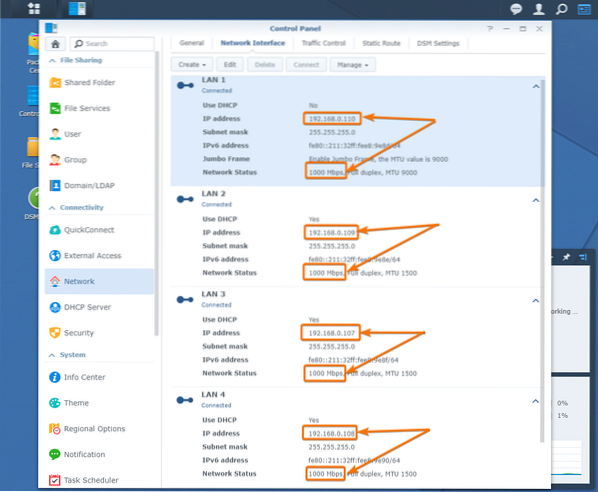
Creación de un vínculo de red de equilibrio de carga:
Si desea conectar varias interfaces de red para aumentar la velocidad de carga / descarga de su NAS, debe crear un enlace de red de equilibrio de carga.
Para crear una interfaz de enlace de red de equilibrio de carga, haga clic en Crear > Crear vínculo como se marca en la captura de pantalla a continuación.
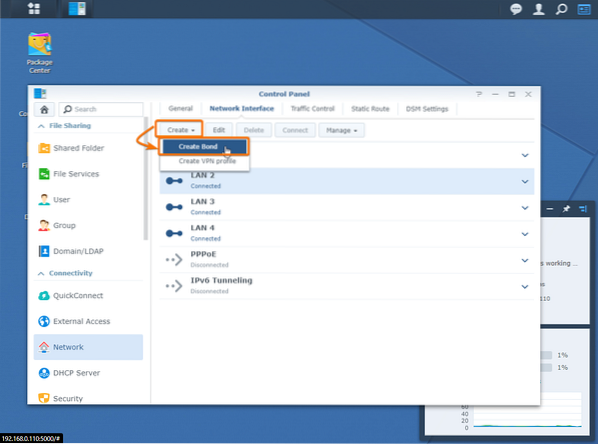
Ahora, seleccione el Balance-SLB o Equilibrio-TCP opciones como se marca en la captura de pantalla a continuación.
Balance-SLB: Si desea unir interfaces de red de diferentes conmutadores de red para aumentar la velocidad de carga / descarga de su Synology NAS, seleccione el Balance-SLB opción.
Equilibrio-TCP: Si tiene un conmutador que admite la agregación de enlaces, primero configure los puertos del conmutador para la agregación de enlaces y utilice esta opción para configurar la agregación de enlaces para su Synology NAS.
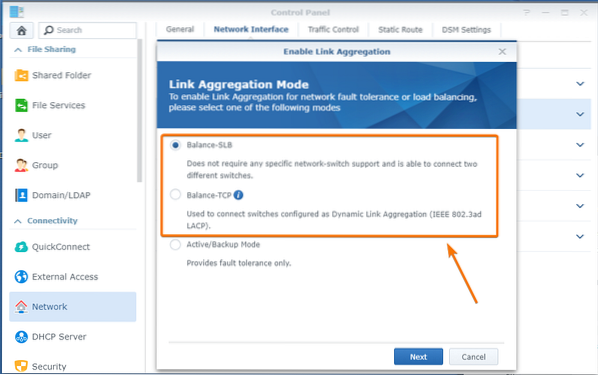
Yo seleccionaré Balance-SLB ya que mi conmutador no admite la agregación de enlaces.
Una vez que haya terminado de seleccionar una opción, haga clic en próximo.
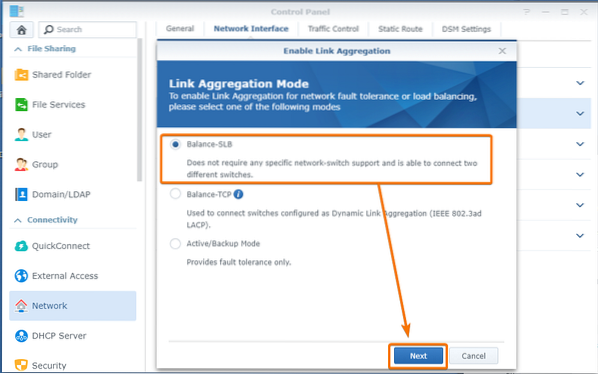
Ahora, seleccione las interfaces de red física que desea agregar a su red de enlace y haga clic en próximo.
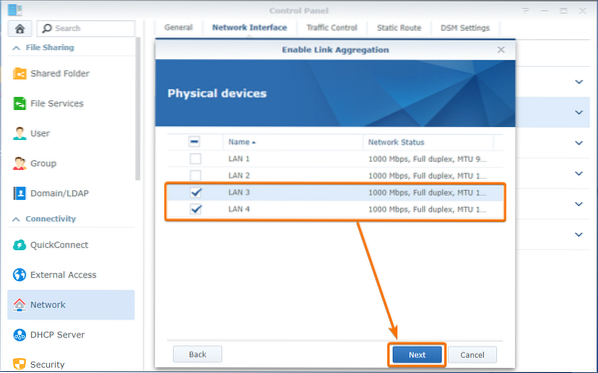
Configure la dirección IP de su enlace de red manualmente. Lo pondré en 192.168.0.120.
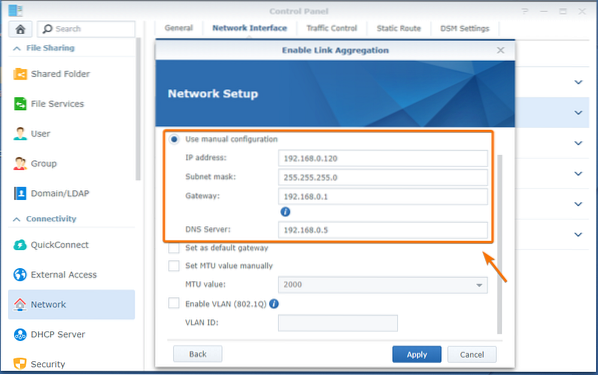
Si su conmutador / enrutador admite Marco Jumbo, entonces puedes configurar el MTU valor manualmente.
Mi interruptor admite Marco Jumbo. Entonces, estableceré el MTU valor para 9000.
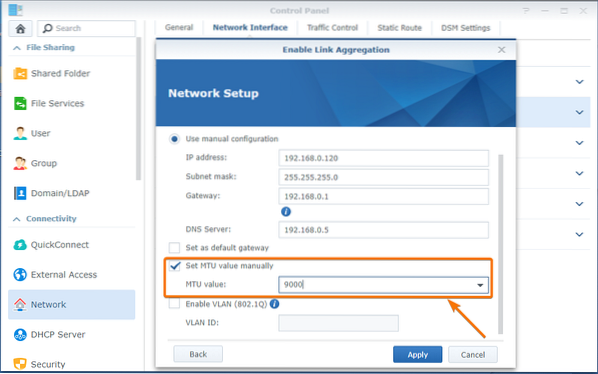
Si desea que todo el tráfico de Internet pase a través de este enlace de red, marque Establecer como el puerta de enlace predeterminada casilla de verificación como se marca en la captura de pantalla a continuación.
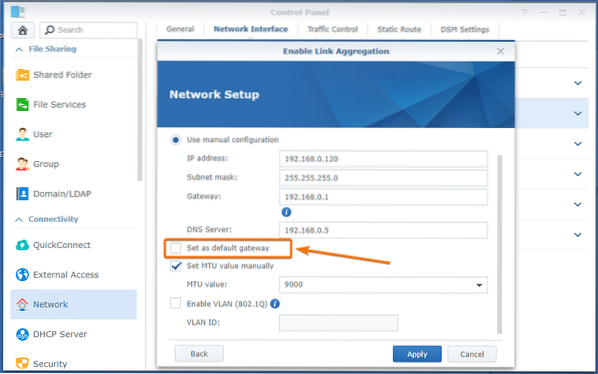
Una vez que haya terminado de configurar el enlace de red, haga clic en Solicitar.
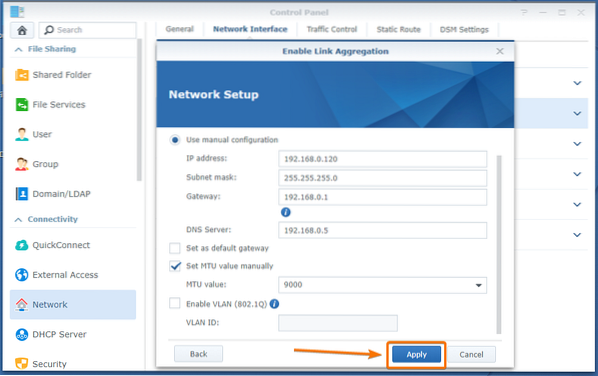
Haga clic en sí.
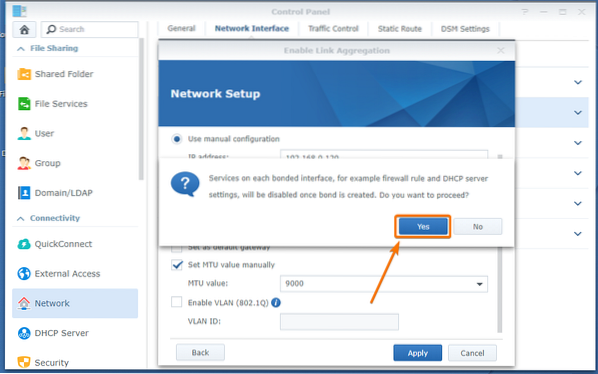
Se está creando el vínculo de red. Puede que tarde unos segundos en completarse.
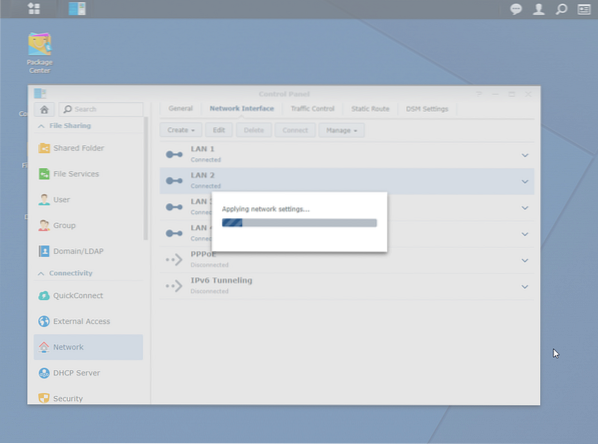
Una vez que se crea el enlace de red, puede encontrar el enlace de red en el Interfaces de red pestaña de Panel de control > La red.
Como puede ver, un vínculo de red Vínculo 1 es creado. Combina las interfaces físicas de Ethernet LAN 3 y LAN 4. La dirección IP asignada al enlace de red Vínculo 1 es 192.168.0.120. Además, observe que la velocidad de la red es 2000 Mbps (2 Gbps), 2 veces la velocidad de red de LAN 3 y LAN 4, que es 1000 Mbps (1 Gbps) cada uno.
Por lo tanto, la vinculación de 2 interfaces de red físicas en modo Balance aumentó el ancho de banda de la red del NAS. Ahora, debería poder transferir archivos desde su computadora más rápido o acceder a su NAS desde varias computadoras al mismo tiempo sin ninguna penalización en el rendimiento de la red.
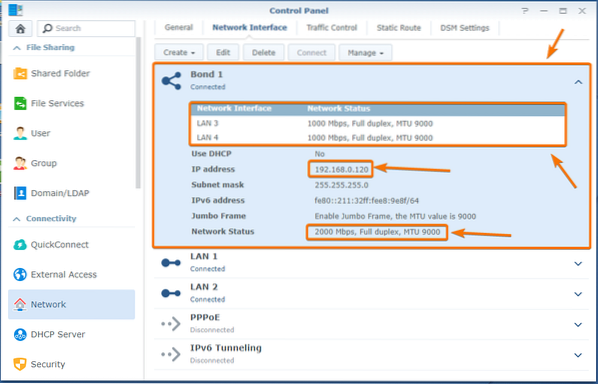
Creación de un vínculo de red tolerante a fallas:
Si desea conectar varias interfaces de red para tolerancia a fallas, debe crear un enlace de red activo o de respaldo.
Para crear una interfaz de enlace de red activa o de respaldo, haga clic en Crear > Crear vínculo como se marca en la captura de pantalla a continuación.
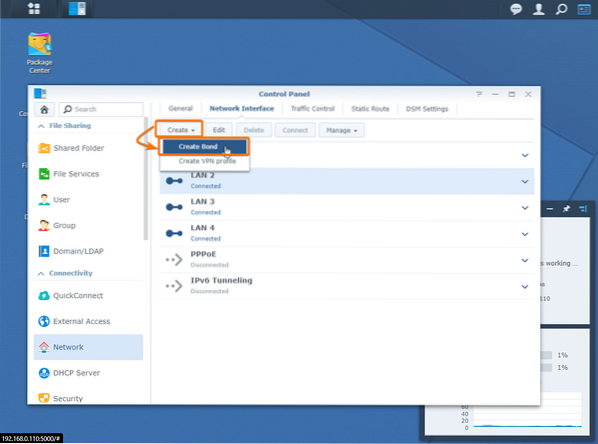
Seleccione Modo activo / de respaldo y haga clic en próximo.
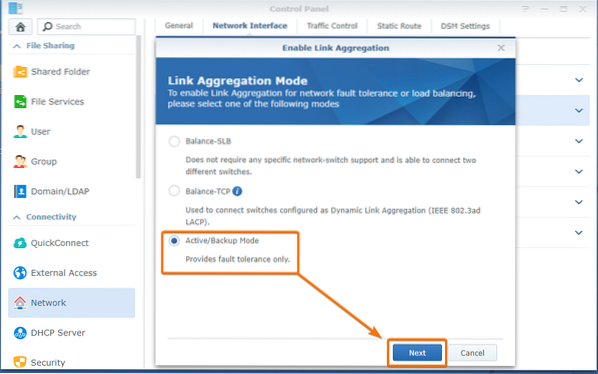
Ahora, seleccione las interfaces de red física que desea agregar a su red de enlace y haga clic en próximo.
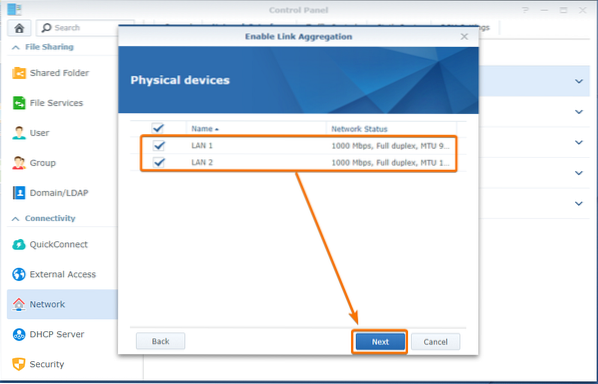
De la misma manera que antes, configure su enlace de red y haga clic en Solicitar.
Estableceré una dirección IP estática 192.168.0.110 para esta red y habilitar Marco Jumbo. Puedes configurarlo como quieras.
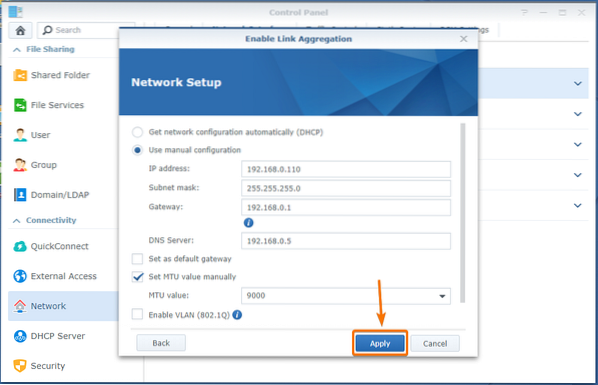
Haga clic en sí.
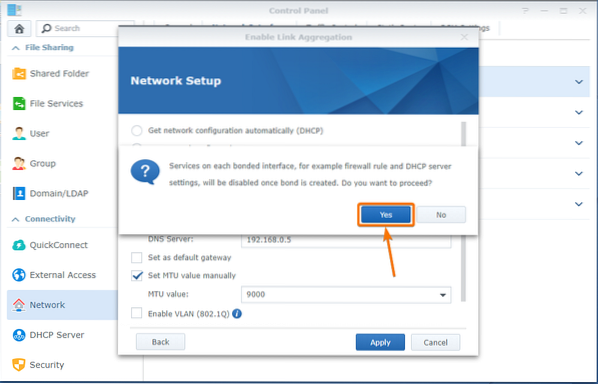
Se está creando el vínculo de red. Puede que tarde unos segundos en completarse.
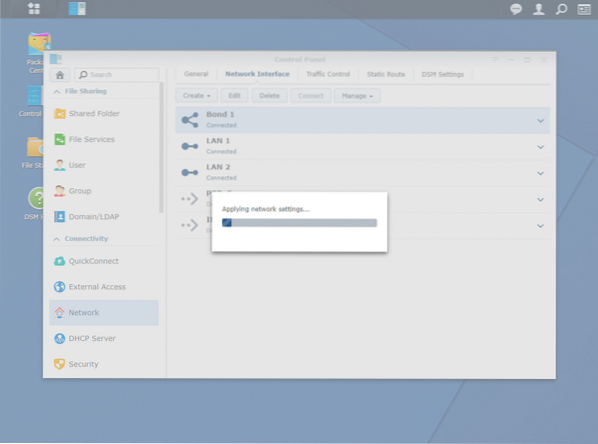
Una vez que se crea el enlace de red, puede encontrar el enlace de red en el Interfaces de red pestaña de Panel de control > La red.
Como puede ver, un vínculo de red. Vínculo 2 es creado. Combina las interfaces físicas de Ethernet LAN 1 y LAN 2. La dirección IP asignada al enlace de red Vínculo 2 es 192.168.0.110. Además, observe que la velocidad de la red es 1000 Mbps (1 Gbps), igual que la velocidad de red de LAN 1 y LAN 2, que es 1000 Mbps (1 Gbps) cada uno.
Por lo tanto, vincular 2 interfaces de red físicas en modo Activo / Respaldo no aumenta el ancho de banda de la red del NAS. Pero proporciona tolerancia a fallas. Si la interfaz de red física LAN 1 deja de funcionar por algún motivo, aún podrá acceder a su NAS utilizando la dirección IP 192.168.0.110 siempre que la interfaz de red física LAN 2 está bien. Del mismo modo, si LAN 2 La interfaz de red física deja de funcionar, podrá acceder a su NAS utilizando la misma dirección IP siempre que LAN 1 está trabajando.
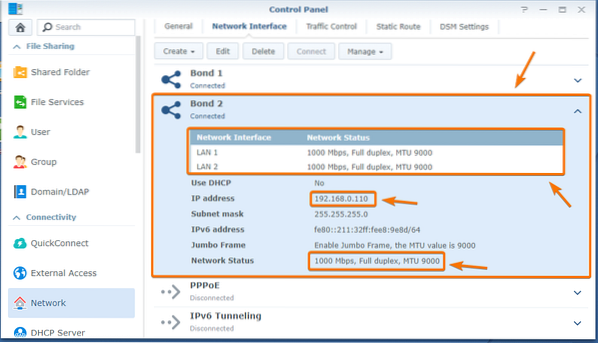
Restablecimiento de la red Synology NAS:
En ocasiones, es posible que la configuración de enlace de red que desee no funcione y deje su Synology NAS inaccesible. En ese caso, debe restablecer la configuración de red de su Synology NAS y volver a configurar el enlace de red.
Para restablecer la configuración de red de su Synology NAS, presione y mantenga presionado el botón en la parte posterior de su NAS como se indica en la imagen a continuación hasta que escuche un pitido. Una vez que escuche un pitido, la configuración de la red debería reiniciarse y usted debería poder conectarse a su NAS como lo hizo antes de configurar el enlace de red.
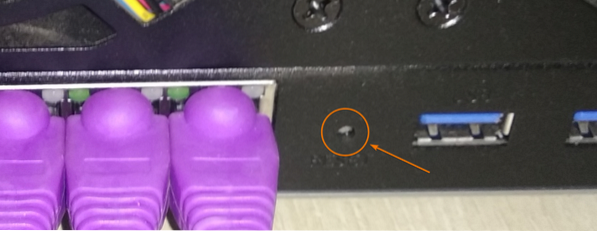
Conclusión:
En este artículo, he analizado qué es la agregación de enlaces y cómo le ayudará a configurar su red Synology NAS. Le he mostrado cómo configurar la agregación de enlaces en el modo Balance y Activo / Copia de seguridad en su Synology NAS. También le he mostrado cómo restablecer la configuración de red de su NAS en caso de una mala configuración de la red.
 Phenquestions
Phenquestions


